-
技术员为你演示 win7系统笔记本电脑无法修改登录密码的具体方法
- 发布日期:2021-04-19 01:47:05 作者:bag198技术 来 源:http://www.bag198.com
win7系统笔记本电脑无法修改登录密码的问题司空见惯;不少人觉得win7系统笔记本电脑无法修改登录密码其实并不严重,但是如何解决win7系统笔记本电脑无法修改登录密码的问题,知道的人却不多;小编简单说两步,你就明白了;1.首先大家在桌面上面找到计算机图标,接着在右键计算机里面鼠标点击打开计算机“管理”项。 2.在计算机管理界面中,用户按照顺序依次展开本地用户和组 – 用户就可以了。如果没太懂,请看下面win7系统笔记本电脑无法修改登录密码的解决方法的更多介绍。
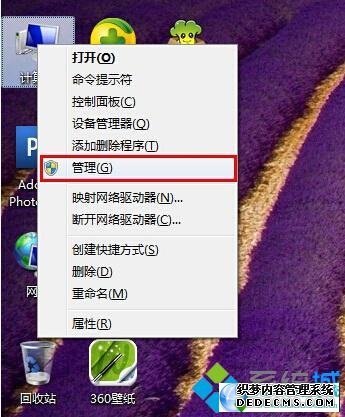
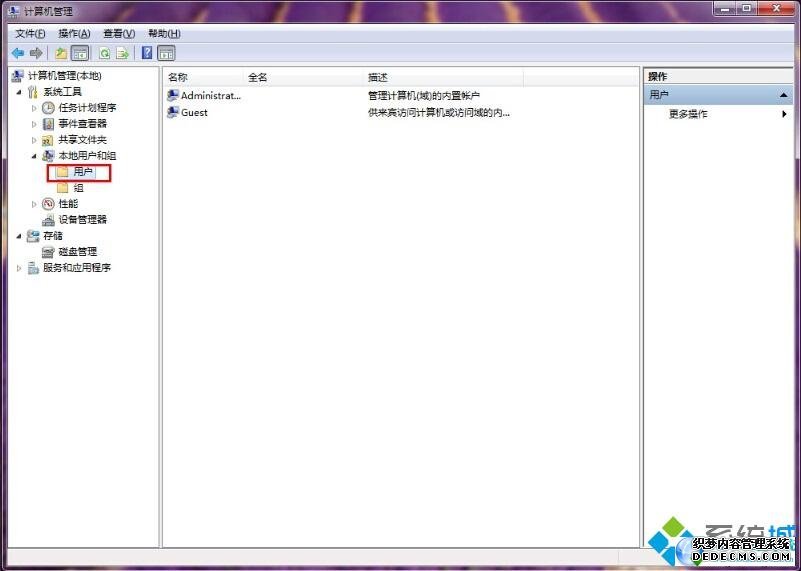
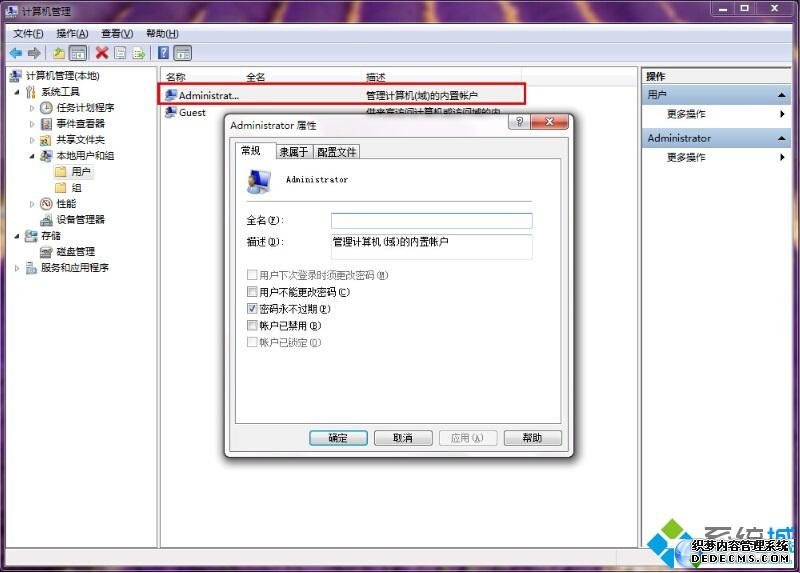
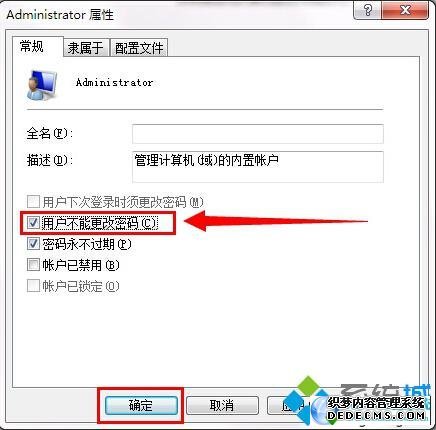
1.首先大家在桌面上面找到计算机图标,接着在右键计算机里面鼠标点击打开计算机“管理”项。如下图所示
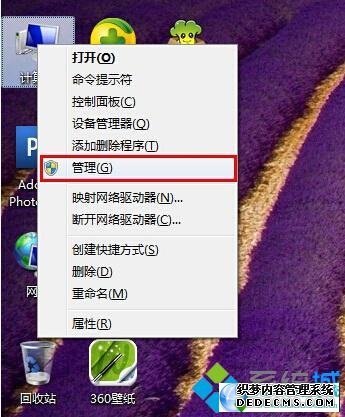
2.在计算机管理界面中,用户按照顺序依次展开本地用户和组 – 用户。如下图所示
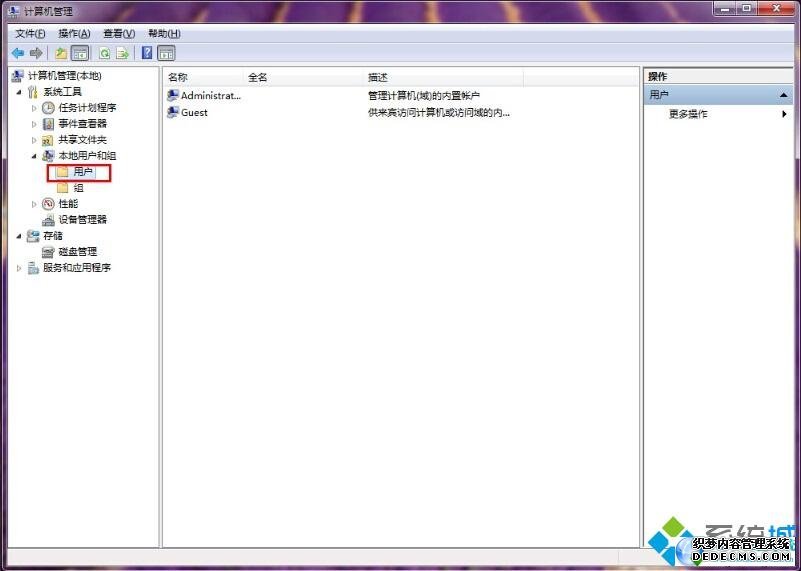
3.在用户项右侧,我们鼠标双击打开用户项下的“administrator”进入下一步操作。如下图所示
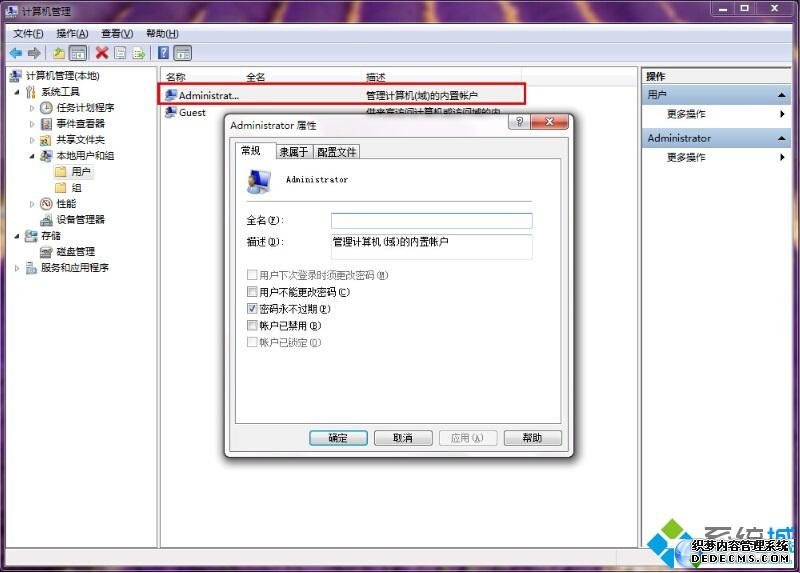
4.点击勾选administrator属性界面下的“用户不能更改密码(C)”选项里,大家可以点击“确定”完成操作。如下图所示
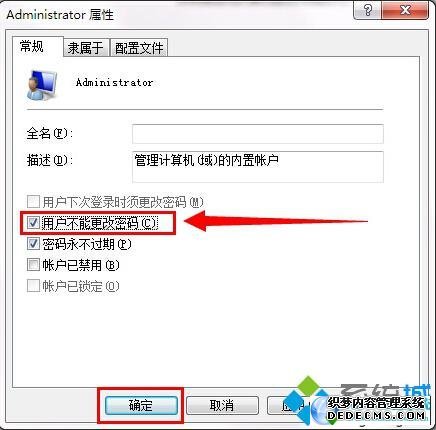
以上就是笔记本win7系统无法修改登录密码怎么办的全部内容了,如果有遇到相同的问题或者是被这种问题困扰的用户可以试试上面小编的方法操作,希望可以给大家带来一些帮助。
关于win7系统笔记本电脑无法修改登录密码的解决方法就给大家介绍到这边了,有需要的用户们可以采取上面的方法步骤来进行操作吧,希望帮助到大家。
 雨林木风 Ghost Win7 64位纯净版 v2019.07
雨林木风 Ghost Win7 64位纯净版 v2019.07 电脑公司 Ghost Win7 64位纯净版 v2019.03
电脑公司 Ghost Win7 64位纯净版 v2019.03